Paras ilmainen ja maksullinen Syslog Server -ohjelmisto Windowsille

Syslog Server on tärkeä osa IT-järjestelmänvalvojan arsenaalia, varsinkin kun on kyse tapahtumalokien hallinnasta keskitetyssä paikassa.

Kun asennat Epic Launcherin Windows 10:een, se lisää itsensä automaattisesti käynnistysluetteloon. Jos teet niin, Windows käynnistää Epic Games Launcher -sovelluksen heti, kun kirjaudut sisään. Tämä on hyödyllistä, jos haluat käyttää Epic Launcheria heti, kun järjestelmäsi käynnistyy.
Huonona puolena on, että Epic Launcher on melko raskas ja pidentää Windows 10:n käynnistysaikaa. Jotta Windows 10 käynnistyy nopeammin ja käynnistysaika lyhenee , alla on ohjeita, jotka sinun tulee noudattaa poistaaksesi Epicin Windowsin käynnistyksestä ja estääksesi Epic Launcherin käynnistymisen Windows 10:n kanssa .
Kuinka estää Epic Launcherin käynnistyminen Windowsin kanssa
On kaksi tapaa poistaa Epic Launcher Windowsin käynnistysluettelosta.
1. Epic Games Launcher -sovelluksesta
Voit poistaa Epic Launcherin käynnistyksen käytöstä sovelluksen asetuksista seuraavasti:
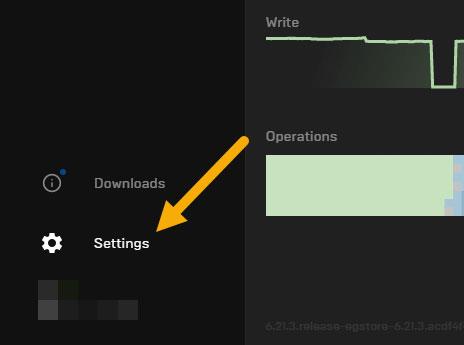
Napsauta Asetukset-vaihtoehtoa

Poista valinta kohdasta Suorita, kun tietokone käynnistyy
Asetukset tallennetaan automaattisesti ja olet poistanut Epic Launcherin Windowsin käynnistyksestä. Tästä eteenpäin Epic Games Launcher ei enää käynnisty Windowsin kanssa.
Voit ottaa sovelluksen uudelleen käyttöön ja käynnistää sen Windowsissa noudattamalla samoja vaiheita, mutta valitsemalla valintaruudun vaiheessa 4.
2. Tehtävienhallinnasta
Jotta Epic Games Launcher ei käynnisty Windowsissa Task Managerin avulla , noudata alla olevia ohjeita.
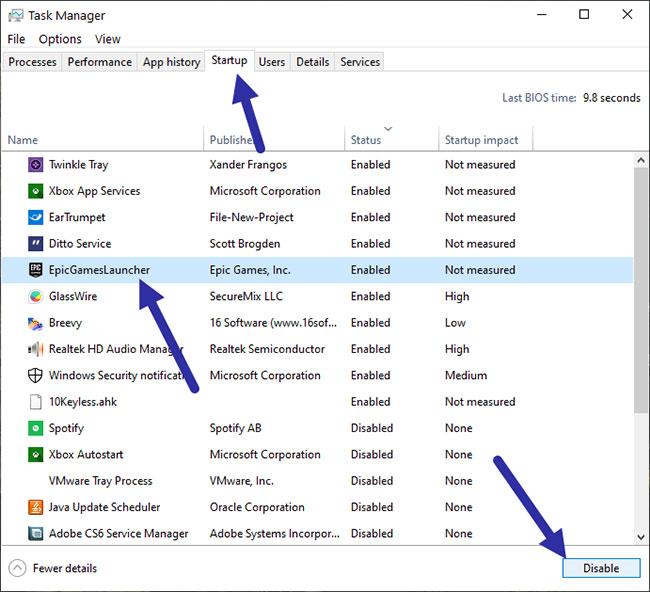
Napsauta Poista käytöstä -painiketta
Heti kun napsautat Poista käytöstä -painiketta , Windows poistaa sen käynnistysluettelosta. Kun Epic Launcher on poistettu, se ei enää käynnisty Windowsin kanssa.
Voit ottaa sen uudelleen käyttöön noudattamalla samoja vaiheita, mutta valitsemalla "Ota käyttöön" vaiheessa 5.
Miksi poistaa Epic Games Launcher Windowsin käynnistysluettelosta?
Kuten monet sovellukset, Epic Launcher lisää itsensä Windowsin käynnistysluetteloon heti, kun asennat sen. Yleisesti ottaen tämä on hyvä asia. Kuitenkin mitä enemmän sovelluksia Windowsin käynnistysjonossa on, sitä kauemmin Windowsin käynnistyminen kestää. Tämä johtuu siitä, että Windows yrittää käynnistää kaikki Windowsin käynnistysluettelossa olevat sovellukset heti, kun kirjaudut järjestelmään.
Koska käynnistysluettelossa on enemmän sovelluksia, käynnistysaikoja pidentää, on aina hyvä poistaa käytöstä sovellukset, jotka eivät ole ehdottoman välttämättömiä ja jotka käynnistyvät Windowsin kanssa.
Jos todella haluat sovelluksen käynnistyvän automaattisesti Windowsin käynnistyksen jälkeen, mutta et halua sen vaikuttavan koko järjestelmän käynnistysaikaan, voit käyttää Task Scheduleria viivästyttääksesi ohjelmien käynnistystä.
Syslog Server on tärkeä osa IT-järjestelmänvalvojan arsenaalia, varsinkin kun on kyse tapahtumalokien hallinnasta keskitetyssä paikassa.
Virhe 524: Aikakatkaisu tapahtui on Cloudflare-kohtainen HTTP-tilakoodi, joka ilmaisee, että yhteys palvelimeen katkesi aikakatkaisun vuoksi.
Virhekoodi 0x80070570 on yleinen virheilmoitus tietokoneissa, kannettavissa tietokoneissa ja tableteissa, joissa on Windows 10 -käyttöjärjestelmä. Se näkyy kuitenkin myös tietokoneissa, joissa on Windows 8.1, Windows 8, Windows 7 tai vanhempi.
Blue screen of death -virhe BSOD PAGE_FAULT_IN_NONPAGED_AREA tai STOP 0x00000050 on virhe, joka ilmenee usein laitteisto-ajurin asennuksen tai uuden ohjelmiston asennuksen tai päivityksen jälkeen, ja joissakin tapauksissa syynä on, että virhe johtuu korruptoituneesta NTFS-osiosta.
Video Scheduler Internal Error on myös tappava sininen näyttövirhe, tämä virhe ilmenee usein Windows 10:ssä ja Windows 8.1:ssä. Tämä artikkeli näyttää joitakin tapoja korjata tämä virhe.
Voit nopeuttaa Windows 10:n käynnistystä ja lyhentää käynnistysaikaa noudattamalla alla olevia ohjeita poistaaksesi Epicin Windowsin käynnistyksestä ja estääksesi Epic Launcherin käynnistymisen Windows 10:n kanssa.
Sinun ei pitäisi tallentaa tiedostoja työpöydälle. On olemassa parempia tapoja tallentaa tietokonetiedostoja ja pitää työpöytäsi siistinä. Seuraava artikkeli näyttää sinulle tehokkaampia paikkoja tiedostojen tallentamiseen Windows 10:ssä.
Oli syy mikä tahansa, joskus sinun on säädettävä näytön kirkkautta eri valaistusolosuhteiden ja -tarkoituksiin sopivaksi. Jos sinun on tarkkailtava kuvan yksityiskohtia tai katsottava elokuvaa, kirkkautta on lisättävä. Päinvastoin, saatat haluta myös vähentää kirkkautta suojataksesi kannettavan tietokoneen akkua.
Herääkö tietokoneesi satunnaisesti ja avaa ikkunan "Tarkistaa päivityksiä"? Yleensä tämä johtuu MoUSOCoreWorker.exe-ohjelmasta - Microsoftin tehtävästä, joka auttaa koordinoimaan Windows-päivitysten asennusta.
Tässä artikkelissa kerrotaan, kuinka PuTTY-pääteikkunaa käytetään Windowsissa, miten PuTTY määritetään, miten määritykset luodaan ja tallennetaan ja mitä määritysasetuksia muutetaan.







